win10蓝牙鼠标已配对但不能用怎么办 win10蓝牙鼠标已配对不能用如何处理
更新时间:2023-12-29 20:11:24作者:jzjob
在Windows 10操作系统中,蓝牙鼠标为用户提供了一种无线、灵活的输入方式。然而,有时即使蓝牙鼠标已经成功配对到计算机,却可能出现无法正常使用的情况,这可能由多种原因导致,如驱动程序问题、系统设置错误或硬件故障等,这种情况也无疑给用户的操作带来了不便。面对这种问题,我们该怎么办呢?下面,本文就将告诉大家应该如何处理。
具体方法:
1.点击电脑左下角搜索框,输入控制面板,点击进控制面板。
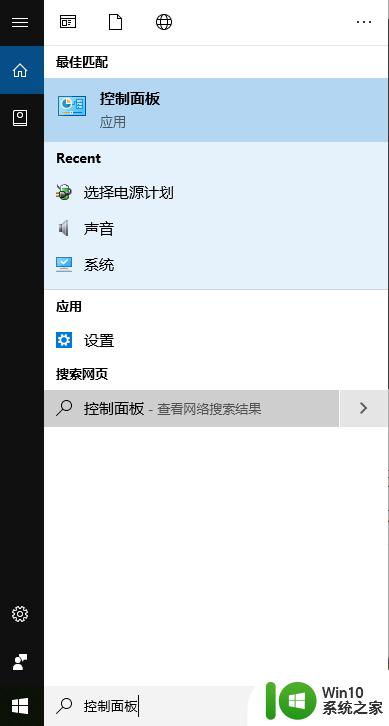
2.点击右上角的“查看方式”,选择“大图标”。
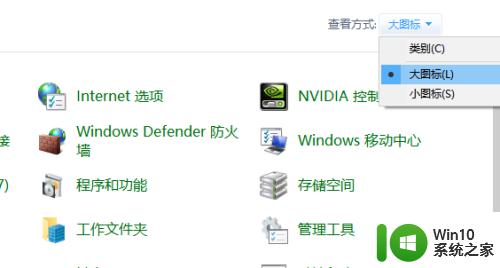
3.点击疑难解答。
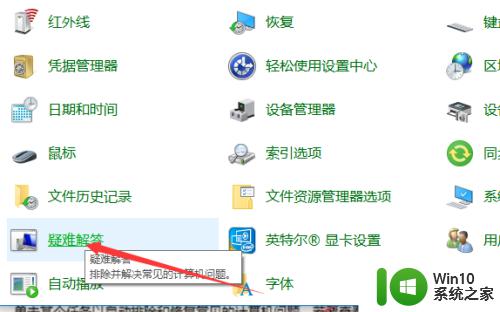
4.选择硬件和声音。
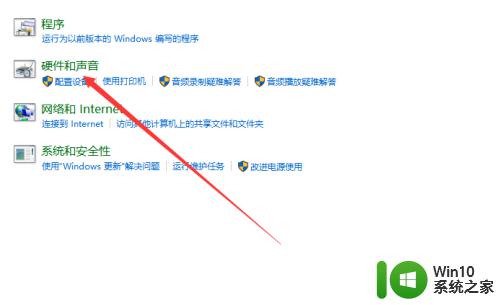
5.点击蓝牙。
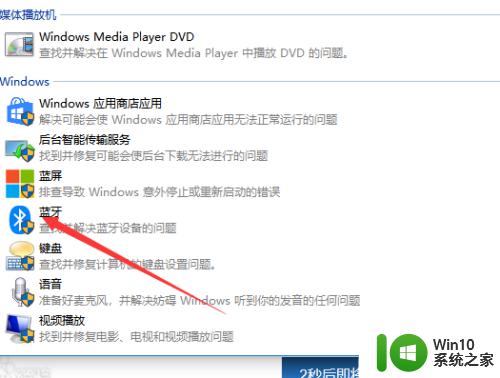
6.打开“解决并帮助解决计算机问题”的窗口,点击下一步。
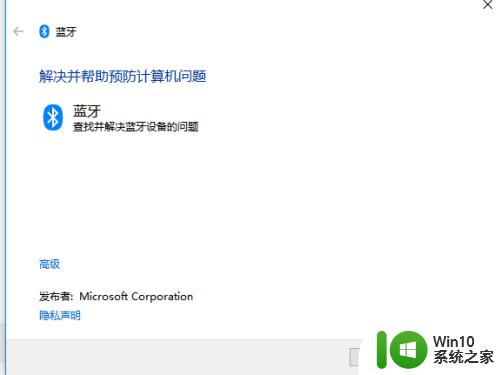
7.Windows10系统会自动扫描并检测问题,完成后重新启动计算机。就可以正常使用蓝牙鼠标了。
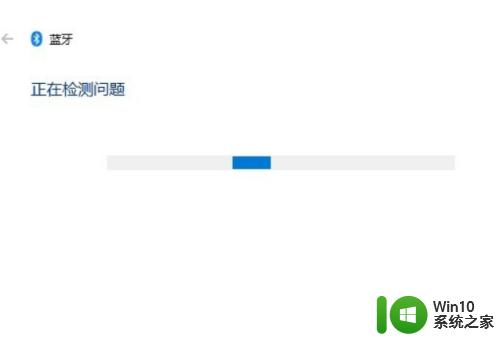
以上就是win10蓝牙鼠标已配对却不能用怎么办的全部内容,还有不懂得用户就可以根据小编的方法来操作吧,希望能够帮助到大家。
win10蓝牙鼠标已配对但不能用怎么办 win10蓝牙鼠标已配对不能用如何处理相关教程
- win10连接蓝牙鼠标已配对但用不了的解决方法 win10连接蓝牙鼠标已配对但用不了什么原因
- win10蓝牙鼠标配对成功但是没反应怎么办 win10蓝牙鼠标显示配对成功却移动没有反应
- windows10蓝牙已配对但无法连接 Win10蓝牙已配对但未连接解决方法
- win10蓝牙显示配对不成功如何修复 win10蓝牙不能配对怎么办
- 苹果蓝牙鼠标win10配对教程 苹果蓝牙鼠标怎么连接win10
- windows10电脑如何连接蓝牙鼠标 windows10系统如何配对蓝牙鼠标
- win10电脑蓝牙音箱机已配对没声音如何处理 win10蓝牙音箱已配对没声音怎么回事
- win10蓝牙耳机已配对没声音如何解决 win10蓝牙耳机已配对但没有声音怎么办
- win10蓝牙鼠标已连接无反应用不了怎么修复 Win10蓝牙鼠标连接成功但无法使用的解决方法
- win10蓝牙鼠标连不上输入码无效怎么解决 win10蓝牙鼠标配对失败怎么办
- 如何解决win10系统蓝牙显示已配对但未连接的问题 win10蓝牙无法连接已配对设备
- win10蓝牙已配对无法连接解决方法 win10蓝牙已配对但无法连接的解决方法
- 蜘蛛侠:暗影之网win10无法运行解决方法 蜘蛛侠暗影之网win10闪退解决方法
- win10玩只狼:影逝二度游戏卡顿什么原因 win10玩只狼:影逝二度游戏卡顿的处理方法 win10只狼影逝二度游戏卡顿解决方法
- 《极品飞车13:变速》win10无法启动解决方法 极品飞车13变速win10闪退解决方法
- win10桌面图标设置没有权限访问如何处理 Win10桌面图标权限访问被拒绝怎么办
win10系统教程推荐
- 1 蜘蛛侠:暗影之网win10无法运行解决方法 蜘蛛侠暗影之网win10闪退解决方法
- 2 win10桌面图标设置没有权限访问如何处理 Win10桌面图标权限访问被拒绝怎么办
- 3 win10关闭个人信息收集的最佳方法 如何在win10中关闭个人信息收集
- 4 英雄联盟win10无法初始化图像设备怎么办 英雄联盟win10启动黑屏怎么解决
- 5 win10需要来自system权限才能删除解决方法 Win10删除文件需要管理员权限解决方法
- 6 win10电脑查看激活密码的快捷方法 win10电脑激活密码查看方法
- 7 win10平板模式怎么切换电脑模式快捷键 win10平板模式如何切换至电脑模式
- 8 win10 usb无法识别鼠标无法操作如何修复 Win10 USB接口无法识别鼠标怎么办
- 9 笔记本电脑win10更新后开机黑屏很久才有画面如何修复 win10更新后笔记本电脑开机黑屏怎么办
- 10 电脑w10设备管理器里没有蓝牙怎么办 电脑w10蓝牙设备管理器找不到
win10系统推荐
- 1 系统之家ghost win10 64位u盘家庭版v2023.12
- 2 电脑公司ghost win10 64位官方破解版v2023.12
- 3 系统之家windows10 64位原版安装版v2023.12
- 4 深度技术ghost win10 64位极速稳定版v2023.12
- 5 雨林木风ghost win10 64位专业旗舰版v2023.12
- 6 电脑公司ghost win10 32位正式装机版v2023.12
- 7 系统之家ghost win10 64位专业版原版下载v2023.12
- 8 深度技术ghost win10 32位最新旗舰版v2023.11
- 9 深度技术ghost win10 64位官方免激活版v2023.11
- 10 电脑公司ghost win10 32位官方稳定版v2023.11